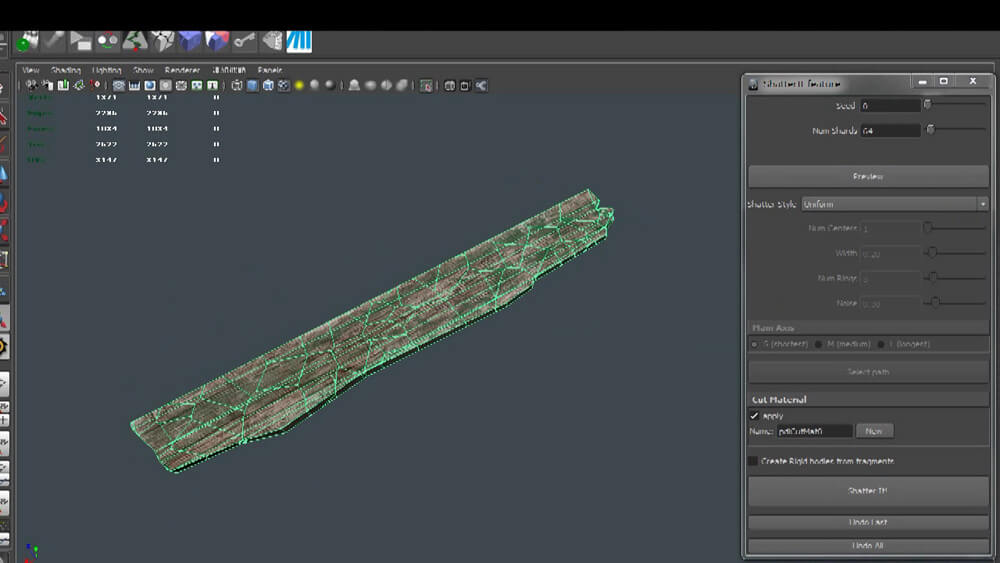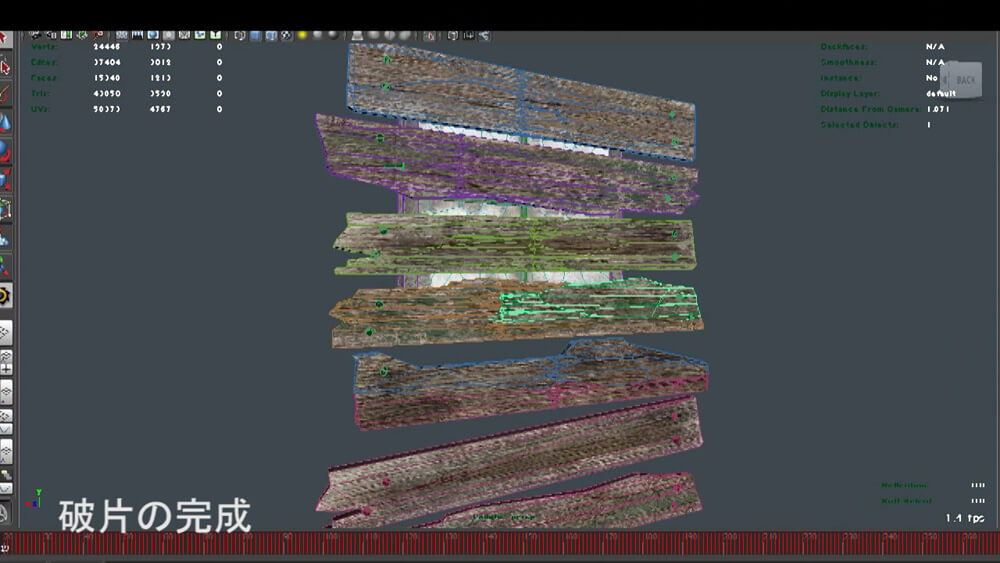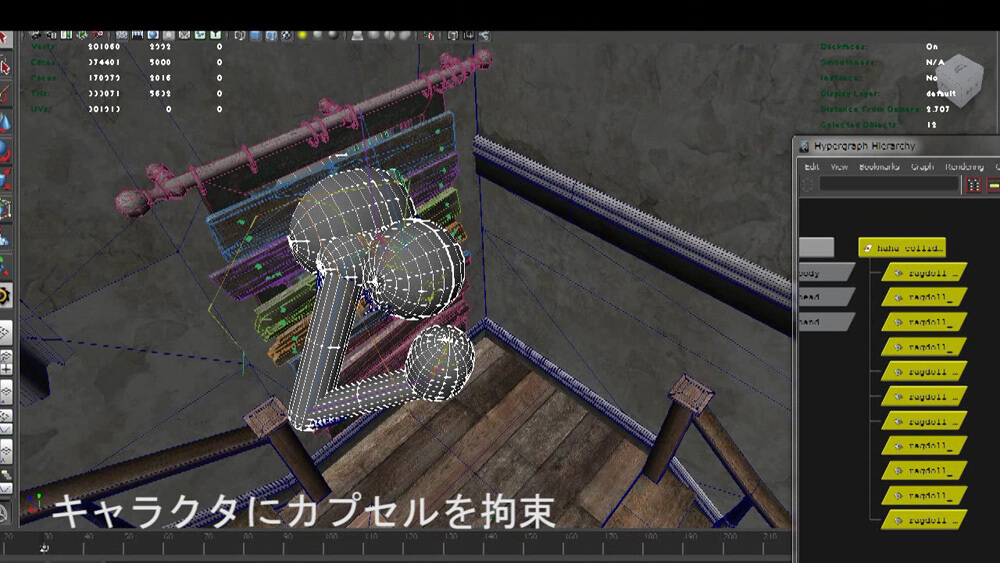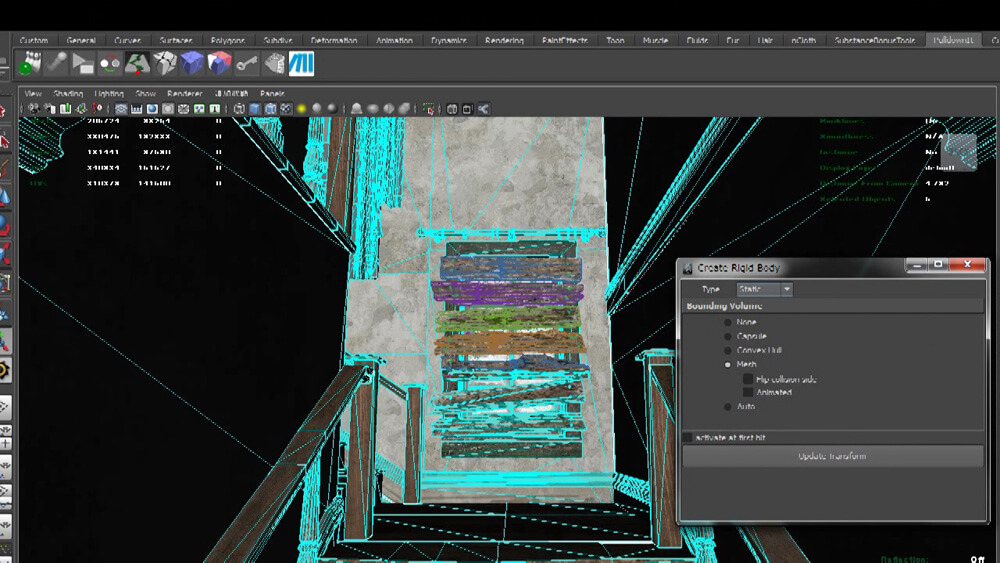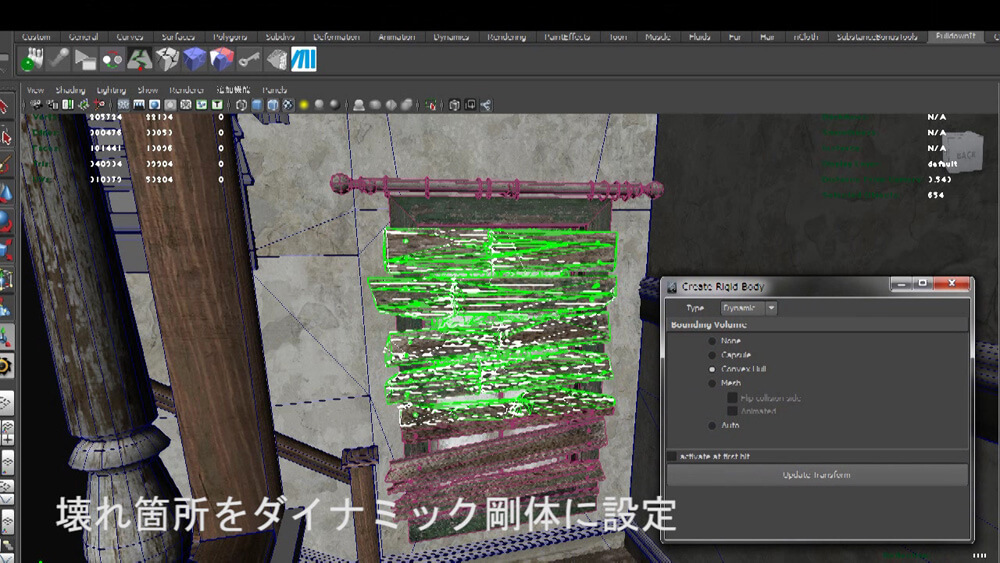<2>Pull down itを使用した破壊表現のワークフロー①
前述の通り、アニメーション再生されるような破壊は、主に演出の一環として、大量に破片が飛び散るような表現で多用される。そのため作成にはあらかじめ破壊される箇所と、その周辺の背景やキャラクターなどのデータが必要になる。
次に破壊されるパーツをPull down itで分割し、それ以外の部分をシミュレーションの負荷を下げるために簡易メッシュに置き換えたり、剛体を設定したり、キャラクターのボーンにカプセルなどをコンストレイントしたりする。
その後、Pull down itを使って何度もシミュレーションをくり返しながら、調整を加えていく。こうして完成したアニメーションデータをRE ENGINE上に配置し、ゲーム内のイベントとして再生する......というやり方で制作される。
大半の作業はMaya上で完結する
講演中で紹介されたのは、敵キャラクターが建物の外から窓を通って上半身を乗り出してくるシーンだ。窓は内側から木の板が打ち付けられており、敵キャラクターの突然の出現で打ち破られ、破片が周囲に飛び散る。この破片の散乱がPull down itを使ってシミュレーションされ、ベイクされた後に、RE ENGINE上でアニメーション再生されるというわけだ。以下にその内容を解説する。
①背景にキャラクターをインポート
キャラクターを動かして、手が届く範囲などを確認し、どこを破壊させるか確認する
②破壊する箇所を分割する
破壊する箇所が決まったら(ここでは木板)、Pull down itを使って分割していく。材質や分割点を調整しながら、木材らしく壊れるように破片を設定する。最終的に分割数は256個にのぼった。その後、いくつかの破片を統合するなどして、破片を整えていく
③破片の完成
完成した破片を並べる。下の2つは破壊されないため、ピンク色で区別されている
④キャラクターにカプセルを拘束
キャラクターのジョイントにカプセルを拘束していく。キャラクターのメッシュに合うようにカプセルの大きさを調整する。右手の拳については、最初に破壊したときのインパクトを出すために、実際より少し大きめに設定されている
⑤背景をスタティック剛体に設定する
破片が飛び散った際に、物理法則に則って散乱するように、背景にスタティック剛体を設定する。時にはシミュレーションの負荷を軽減するために、簡易メッシュに差し替えられることもある
⑥カプセルのキャラクターをキーフレーム剛体に設定する
同様にカプセルのキャラクターをキーフレーム剛体に設定する
⑦破壊される箇所をダイナミック剛体に設定する
同様に破壊される箇所をダイナミック剛体に設定する
⑧シミュレーション開始
Pull down itを使ってシミュレーションを開始する。キーフレーム剛体に設定されたカプセルが、ダイナミック剛体に設定された木枠にぶつかり、破片が周囲に飛び散る。飛び散った破片はスタティック剛体に設定された床や壁にぶつかって止まる
⑨アニメーションにベイク
シミュレーション結果をアニメーションにベイクする。その後、RE ENGINEにインポートされ、イベントシーンとして再生される
①~⑨のながれをまとめたのが下記の動画だ。